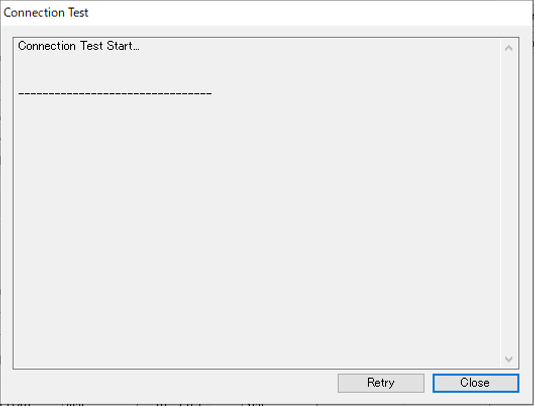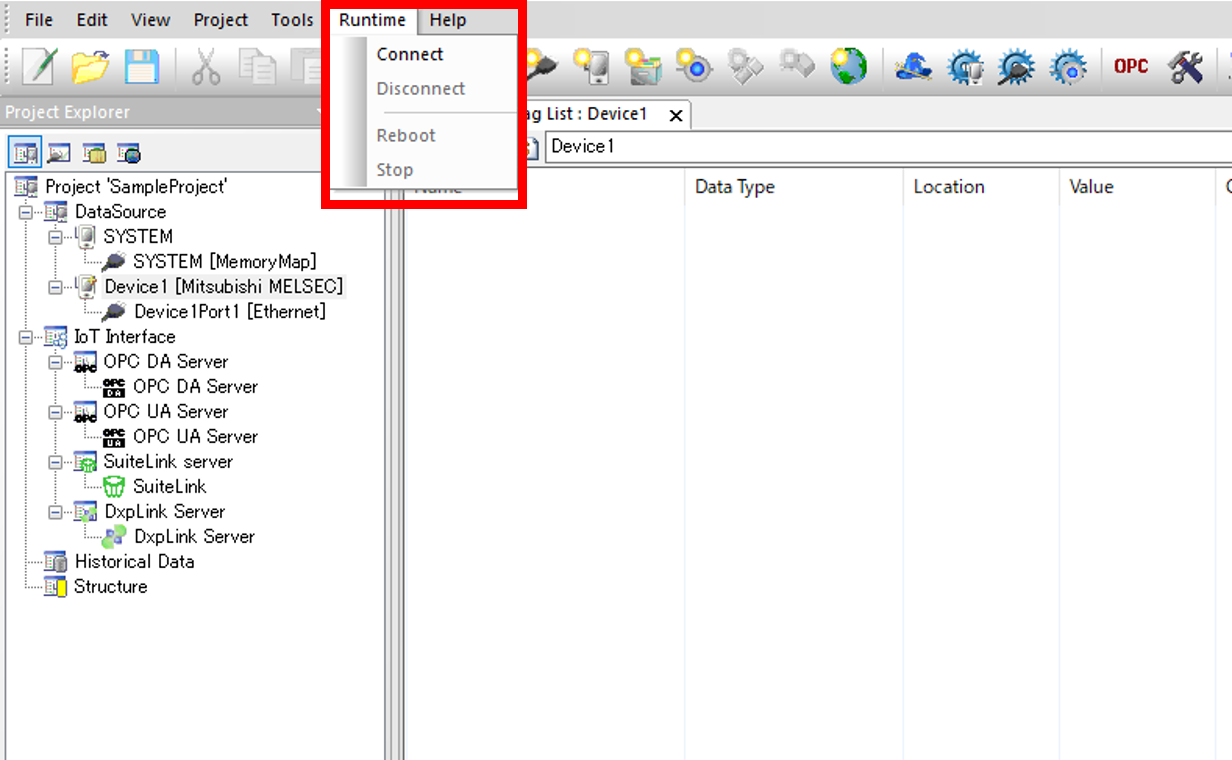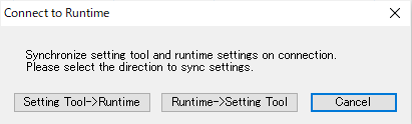| 数据采集软件opc server无法进行连接测试时如何解决? | 您所在的位置:网站首页 › plc解密软件怎么开发的 › 数据采集软件opc server无法进行连接测试时如何解决? |
数据采集软件opc server无法进行连接测试时如何解决?
|
数据采集软件opc server无法进行连接测试时如何解决?
原创|解决方案|编辑:董玉霞|2023-05-18 11:19:25.310|阅读 17 次 概述:DeviceXPlorer OPC Server支持多达400种的工业设备的数据采集,包括PLC,CNC,机器人,仪表,机器视觉,RFID等。本文将为大家介绍OPC Server无法进行连接测试时应该怎么做。 # 31款JAVA开发必备控件和工具 # 界面/文档管理/报表/IDE等4000款产品火热销售中 >> DeviceXPlorer OPC Server支持多达400种的工业设备的数据采集,包括PLC,CNC,机器人,仪表,机器视觉,RFID等。本文将为大家介绍OPC Server无法进行连接测试时应该怎么做。 DeviceXPlorer OPC Server官方正版下载 当配置工具和运行时未连接时,无法进行连接测试。需要检查运行时是否已连接。 【无法进行连接测试】
【如何检查运行时是否已连接】 与 Ver.7 及更高版本相比,设置和运行时间分离并单独运行。 这需要设置和运行时之间的连接。 运行时是执行引擎,执行在配置工具中配置的设置。每次更改设置时,运行时都会更新运行时设置,并且始终保存运行时设置。 运行时连接过程如下: 运行时连接程序 1、从设置屏幕的菜单中选择“运行时”→“连接”。
2、选择“设置工具->运行时”或“运行时->设置工具 ”
3、检查屏幕右下角是否显示消息“Runtime connected”。
【试用版使用注意事项】 在演示版中,所有功能可以连续评估 3 小时。 设置和运行时与ver.7 分开,因此仅关闭和再次打开设置屏幕不会重新启动服务器。可以通过从设置屏幕的菜单中选择“运行时”→“重新启动”来重新启动应用程序。然后 Demo 版本可以再运行 3 小时。 *请注意,当运行时服务启动时,管理员需要重新启动应用程序。 了解更多OPC Server价格以及试用信息,可以进入慧都网咨询在线客服或拨打023-68661681。 标签:本站文章除注明转载外,均为本站原创或翻译。欢迎任何形式的转载,但请务必注明出处、不得修改原文相关链接,如果存在内容上的异议请邮件反馈至[email protected] 上一篇:从《新能源汽车行业洞察报告》看车企数字化转型的关键趋势 下一篇:41个数字化工厂典型应用场景参考 |
【本文地址】